Google Asszisztens szolgáltatás valós idejű információkat nyújt az időjárásról, a környék forgalmáról és egyebekről. Emlékeztetőket hozzáadhat a szolgáltatáshoz hangjának használatával vagy manuális beírásával. Ezek az emlékeztetők egyszer konfigurálva vannak, megismétlődnek vagy felbukkannak az előre beállított időpontban.
A Google Asszisztens csendesen fut a háttérben, és az emlékeztetők formájában hozzáadott összes információ egyszerű kártyákba rendeződik, amelyek éppen akkor jelennek meg, amikor szükség van rájuk. Ez segít kevesebb időt tölteni ásással, kereséssel, amit keres, és több időt tölt munkával. Az emlékeztetőket valahol a riasztások és a naptáresemények közé helyezik.
Állítsa be a Google Asszisztens emlékeztetőit
Emlékeztető manuális hozzáadásához (gépelés) indítsa el a Google Asszisztenst, és görgessen az aljára, ahol a menü ikon található.

Koppintson az ikonra. Válassza az „Emlékeztető beállítása” lehetőséget az opciók listájából, és írja be az emlékeztető címét.

Válassza ki a riasztási eseményindítót (idő vagy hely).
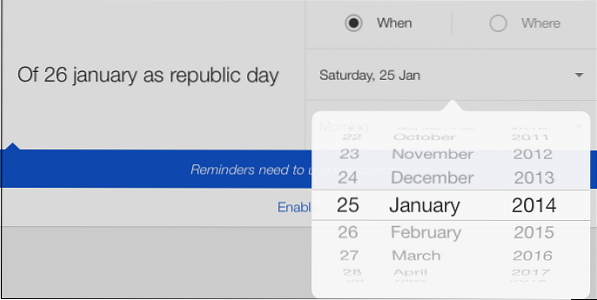
Hely hozzáadásához az emlékeztetőkhöz a Google Asszisztensben. - csak mondja ki a bolt helyett a címet. A Google Asszisztens megtalálja a legközelebbi helyet, és aktiválásra használja az emlékeztetőt. Bámulatos!! Ez különösen akkor hasznos, ha emlékeztetni kell arra, hogy a közeli üzletből kapja meg a News Daily egy példányát.
Hangalapú emlékeztető létrehozásához indítsa el a Google Asszisztenst, és mondja ki a „Google” szót.
Hangjelzést kell hallania, ami arra kéri a szolgáltatást, hogy készen áll a hallgatásra
Indítsa el a parancsot az „Remind Me” -nel, majd kövesse azt a kijelentést vagy dolgot, amelyre emlékeztetni szeretné.
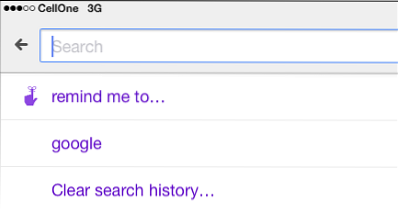
Ezután adja meg azt az időpontot vagy helyet, amikor a Google Asszisztensnek emlékeztetőt kell nyújtania. Megemlíthet egy időkeretet, például délutánt vagy estét.
Ezután érintse meg az „Emlékeztető beállítása” sávot az emlékeztető fiókjába mentéséhez.
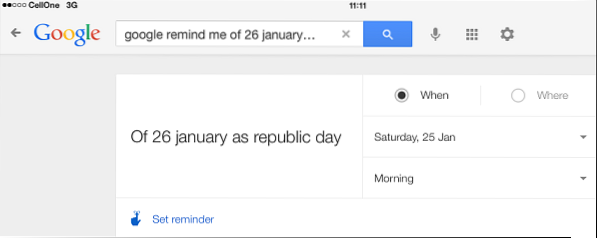
Szükség esetén módosíthatja az emlékeztetőt.
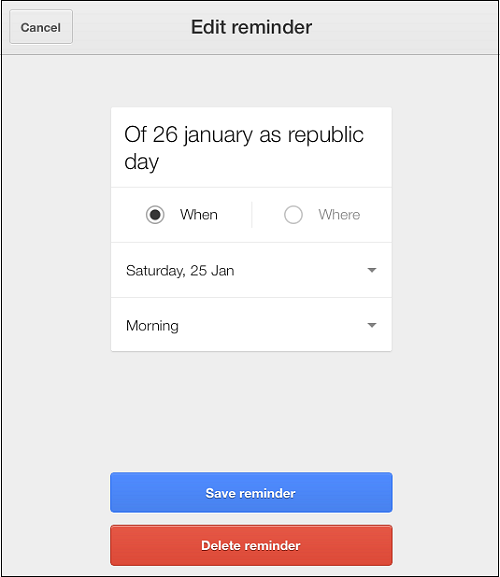
Mielőtt elmentené az emlékeztetőt a fiókjába, meg kell figyelnie, hogy a Google Asszisztens bemutat egy kártyát Önnek, amelyben feltöltötték a kért információkat, ellenőrizze, hogy helyesek-e, és nyomja meg az „Emlékeztető beállítása” gombot.
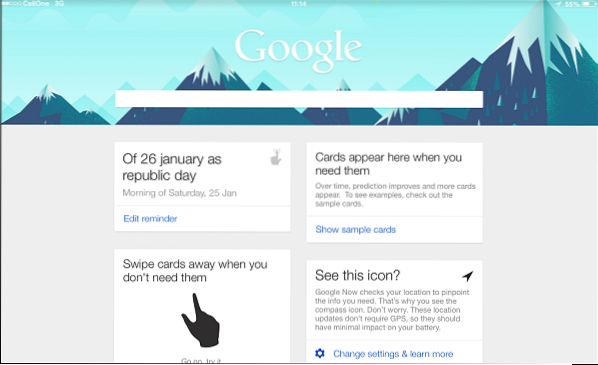
Remélem, hasznosnak találja ezt!
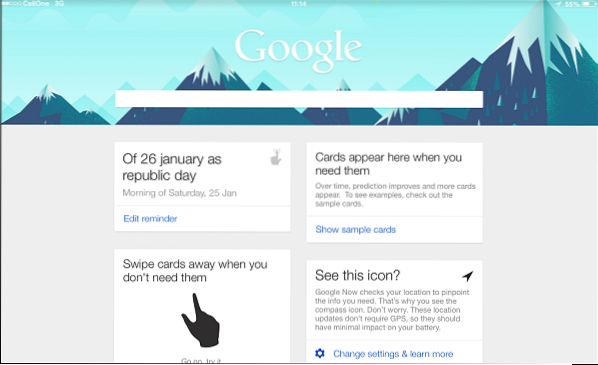
 Phenquestions
Phenquestions


